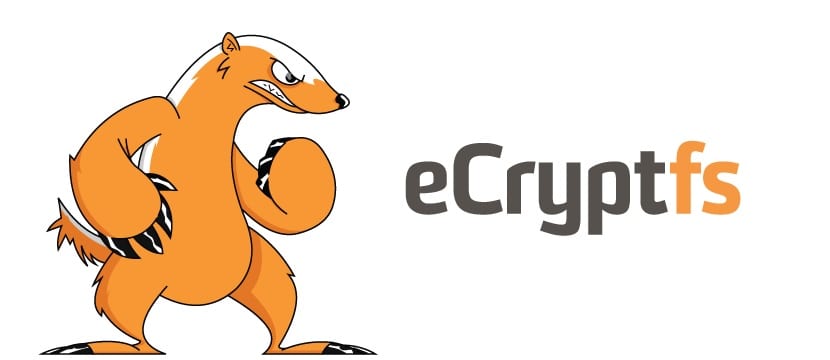
В течение некоторого времени Ubuntu предложила нам в процессе установки возможность зашифровать нашу личную папку, которые многие из нас просто игнорируют. Этот вариант - мера безопасностиd, чтобы посторонние имели доступ к нашей личной папке.
В линуксе у нас есть несколько альтернатив среди которых GPG для файлов, eCryptfs или EncFS для каталогов, TrueCrypt или dm-crypt на устройствах, loop-AES для файлов петель и другие. Вот почему в этом руководстве мы будем использовать eCryptfs для шифрования нашей личной папки.
ECryptfs - это инструмент, который позволяет нам шифровать файловые системы в системах Linux, eCryptfs хранит криптографические метаданные в заголовке каждого записанного файла, чтобы зашифрованные файлы можно было копировать между хостами.
Файл будет расшифрован с помощью соответствующего ключа в связке ключей ядра Linux. ECryptfs широко используется в качестве основы для зашифрованного домашнего каталога Ubuntu, а также встроен в ChromeOS.
Как установить eCryptfs на Ubuntu 18.04 и производные?
Чтобы зашифровать нашу папку, мы должны установить некоторые утилиты, мы можем найти их в программном центре Ubuntu или с помощью Synaptic, нам просто нужно найти:
ecryptfs
Или также мы можем использовать терминал, чтобы установить его на наш компьютер, нам просто нужно открыть терминал и выполнить следующую команду.
sudo apt install ecryptfs-utils cryptsetup
Как зашифровать личную папку в Ubuntu 18.04?
В настоящее времяВажно знать, что мы не сможем зашифровать личную папку нашего пользователя., это из-за этого мы должны поддерживать себя, создавая другого пользователя в системе для выполнения этой задачи и дать ему права администратора.
Это может быть временным, поэтому вы можете удалить его позже. Чтобы создать нового пользователя с правами администратора, вы можете использовать:
В разделе «Настройки»> «Детали»> «Пользователи»:
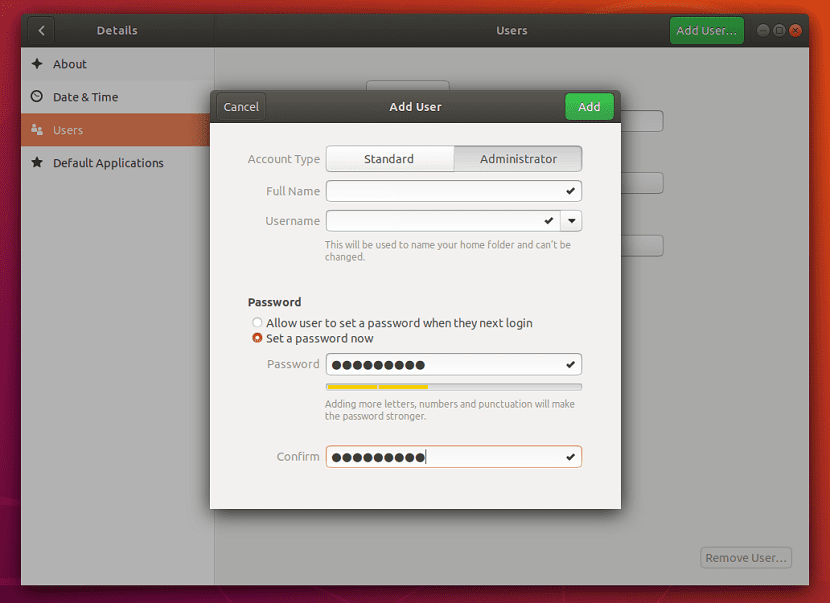
O из командной строки:
sudo adduser <user>
sudo usermod -aG sudo <user>
Сейчас мы должны перенести домашнюю папку пользователя для шифрования.
Они должны запомнить и с помощью простой интуиции закрыть сеанс в нашей учетной записи и войти в новую учетную запись, чтобы иметь возможность зашифровать нашу личную папку.
Сделал это мы должны открыть терминал и выполнить эту команду чтобы перенести домашнюю папку, которую мы хотим:
sudo ecryptfs-migrate-home -u usuariodelacarpeta
При запуске этой команды создается резервная копия домашней папки желаемого пользователя. Этот процесс может занять некоторое время, поэтому наберитесь терпения.
Как только процесс будет завершен, выйдите из системы и войдите, используя обычные учетные данные пользователя.
Почти закончить необходимо добавить пароль к шифрованию, для этого мы должны открыть терминал и выполнить следующую команду:
ecryptfs-unwrap-passphrase
После завершения этого процесса нам нужно только перезагрузить компьютер, чтобы мы могли начать получать удовольствие от шифрования наших данных.
Уже с этим можно безопасно удалить временного пользователя, а также созданная резервная копия.
Если они не могут вспомнить имя резервной копии, в терминале они могут запустить
ls /home
И мы видим, что в одной из упомянутых папок должно быть имя пользователя, за которым следует несколько цифр и букв (например, logix.4xVQvCsO) - это резервная копия.
Но этот шаг только после перезагрузки.
Можно ли зашифровать папку нового пользователя?
Этот процесс также может быть применен к новым пользователям, поэтому показанные здесь команды для него одинаковы, поскольку мы используем нашу учетную запись пользователя для шифрования новой.
sudo adduser --encrypt-home <user>
Чтобы создать нового пользователя с правами администратора:
sudo usermod -aG sudo <user>
Теперь мы наконец назначаем ему надежный пароль:
ecryptfs-unwrap-passphrase
Перезапускаем оборудование и все.
Без лишних слов, это один из инструментов, который Ubuntu использует изначально, но, как уже упоминалось, есть некоторые другие с более конкретными и расширенными функциями, если вы знаете какой-либо другой метод для шифрования нашей личной папки, не стесняйтесь поделиться им с нами в комментариях.